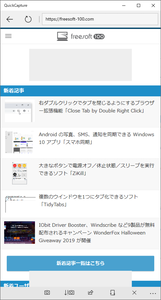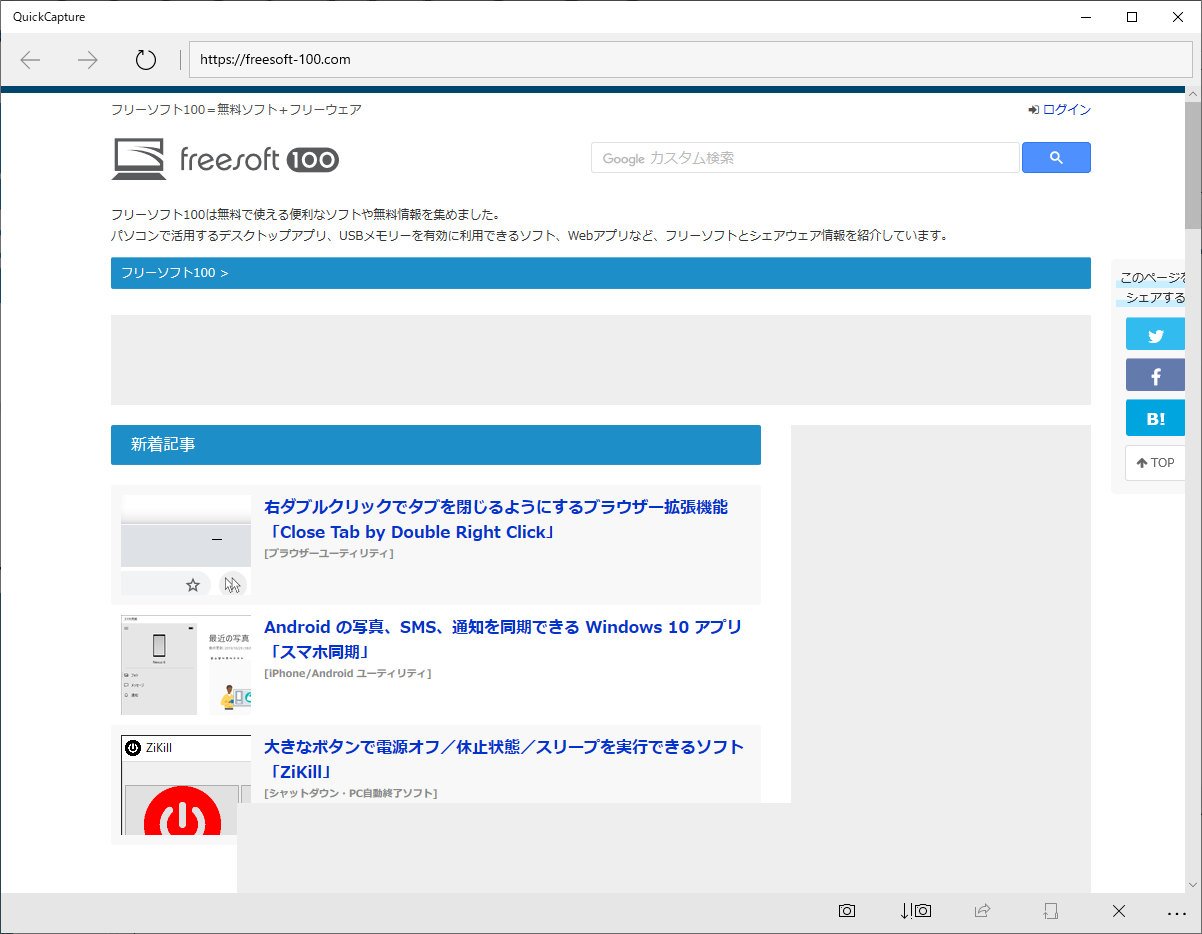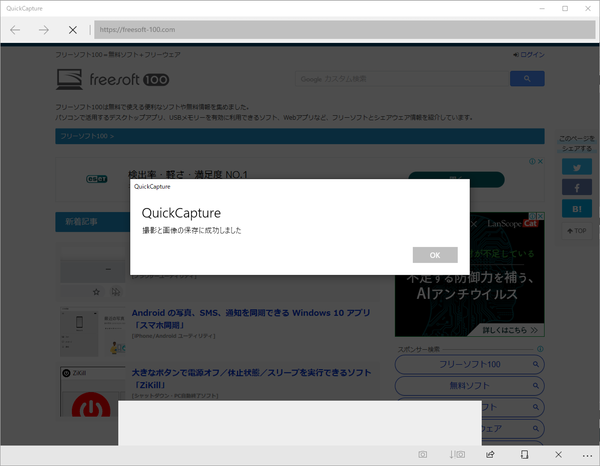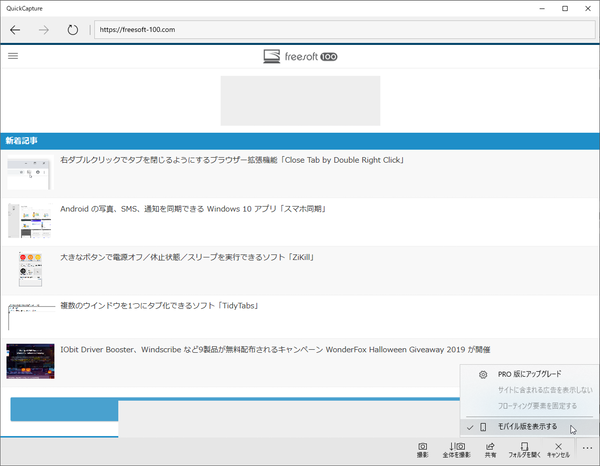Web ページの表示している範囲、または Web ページ全体のスクリーンショットを取得できるソフトです。
Microsoft Edge で閲覧中のウェブサイトを共有機能から、本アプリに転送してキャプチャーを取得することができます。
キャプチャーはPNG形式で保存され、共有ボタンから Microsoft Store アプリを経由したメール送信、Skype 投稿などが可能です。
Web ページのスマートフォン表示に対応しており、スマートフォンでの表示している範囲、ページ全体のキャプチャーができるのも特徴です。
※ 本アプリ画面下部に広告が表示されます。PRO版へアップグレードすることで広告の非表示、フローティング要素の固定などの機能を利用できるようになります。
QuickCapture の使い方
ダウンロード と インストール
Microsoft Store へアクセスし、「入手」ボタンをクリックしてダウンロード、インストールします。
使い方
基本的な使い方
- 本ソフトを起動すると、メイン画面が表示されます。
画面上部の「Web サイトのURLを入力」にURLを入力します。 - 入力したウェブサイトが表示されます。
画面右下のどちらかをクリックしてキャプチャーを取得します。


- キャプチャーが完了すると、「撮影と画像の保存に成功しました」ウインドウが表示されます。
画面右下の
※ 保存フォルダーは「ピクチャ」フォルダー内にある「QuickCapture」フォルダー内に、ウェブサイトのドメインごとのフォルダーが作成されて保存されます。 
モバイルサイトをキャプチャーする
モバイル表示(スマートフォン表示)のキャプチャーに対応しています。画面右下の

本アプリをドラッグして画面サイズを小さくすると、よりスマートフォン表示に近い表示になります。
更新履歴
Version 2.15.3 (2020/04/16)
- サービス終了に伴い広告を削除しました
Version 2.12.0 (2019/11/11)
- Surface Pro X に正式対応しました
Version 2.11.0
- ARM64 版 Windows 10 に対応しました
※ 本ソフトは kuroki55 様 のご推薦により掲載させていただきました。(掲載日:2019年11月01日)
ユーザーレビュー
-
まだレビューが投稿されていません。
このソフトの最初のレビューを書いてみませんか?